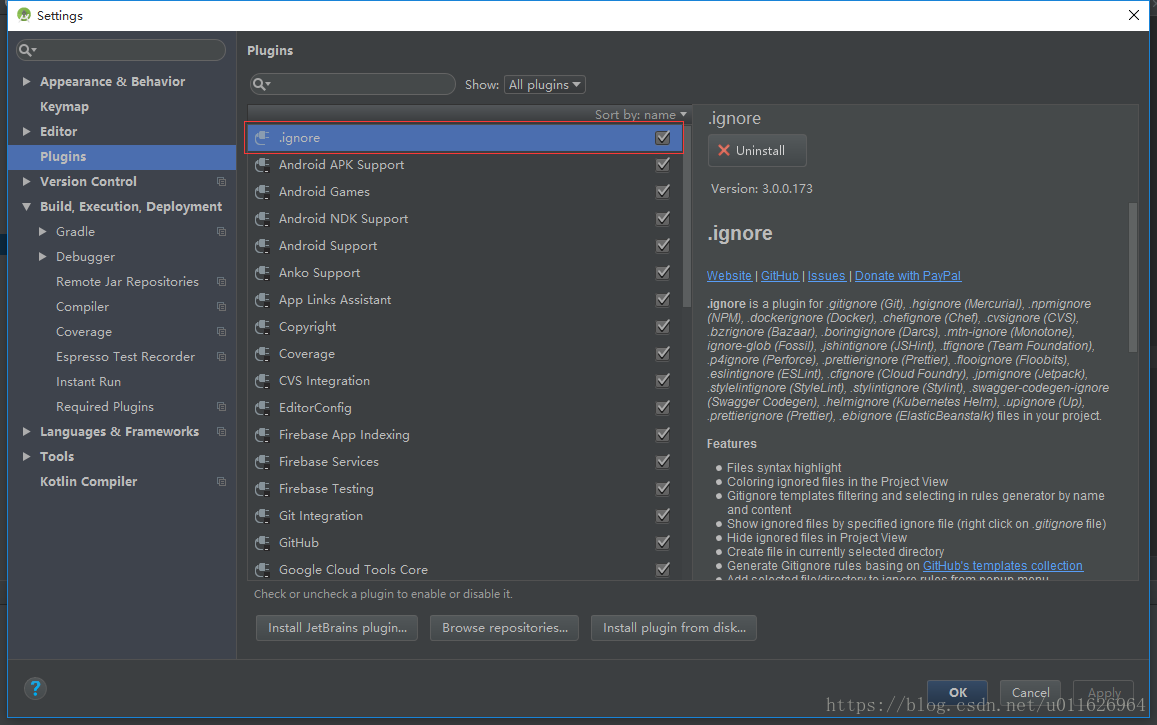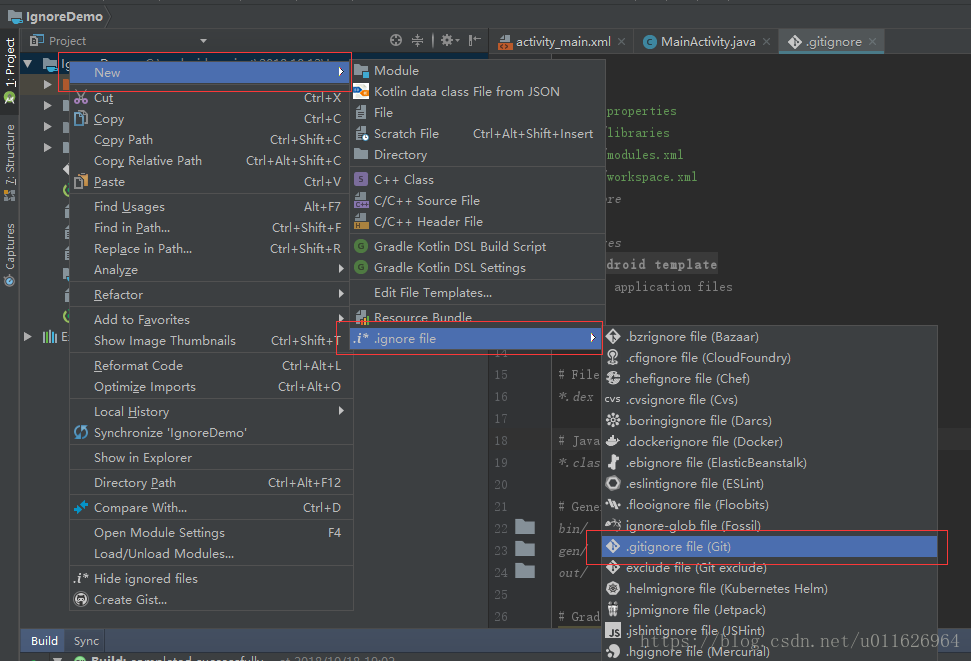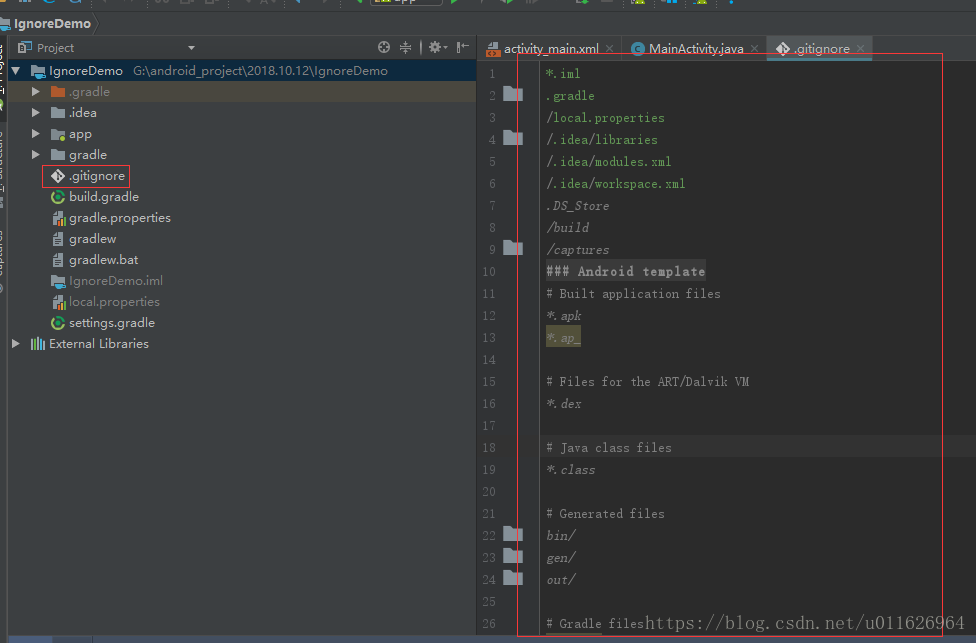Android Studio 設定自動配置git忽略
Android Studio 設定自動配置git忽略
1.下載ignore外掛
路徑File–>Setting–> Plugins–>Browse repositories–>搜尋下載.ignore
注:需要重啟Android Studio 外掛才能生效。
2.生成 .gitignore檔案
在整個project下右鍵–>new–>.ignore file–> .gitignore file 開啟
左側選擇Android,右側會自動生成正常專案需要忽略的所有檔案
如果需要另外新增刪除,可以在右側編輯操作
點選Gererate 生成 .gitignore檔案
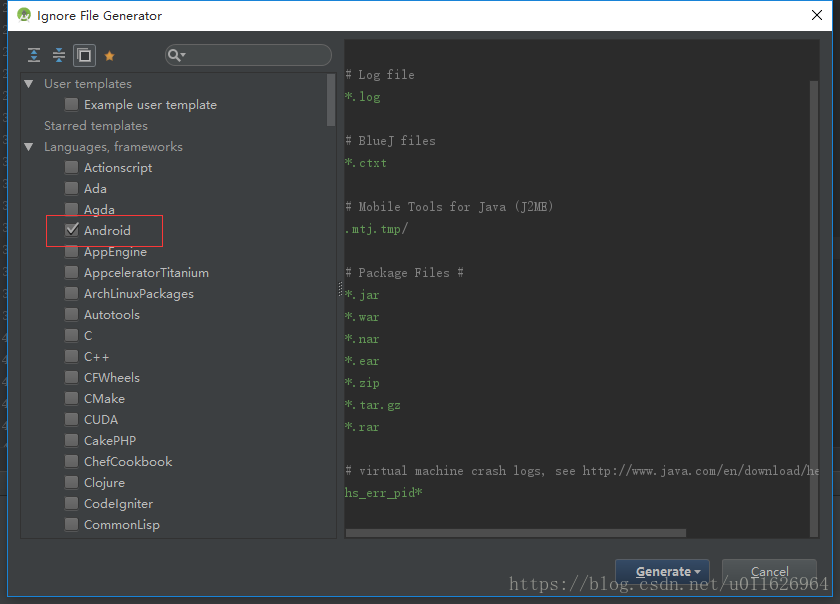
3. .gitignore檔案展示
相關推薦
Android Studio 設定自動配置git忽略
Android Studio 設定自動配置git忽略 1.下載ignore外掛 2.生成 .gitignore檔案 3. .gitignore檔案展示 1.下載ignore外掛 路徑File–>Setti
Android Studio設定自動打包環境-Gradle buildTypes配置
引用 記錄成為更好的自己。—有道雲筆記 在網上搜索一般都是直接操作build.gradle檔案來配置打包環境,一次解決Studio報錯在stackoverflow上看到另外一種配置方式,感覺比較直觀統一,作此記錄。 https:
SVN + GIT :Android Studio設定忽略檔案
Android Studio建立的Android專案一般需要忽略 1、.idea資料夾 2、.gradle資料夾 3、所有的build資料夾 4、所有的.iml檔案 5、local.properties檔案。 第一種:在Android St
Android Studio之Gradle配置APK自動簽名
一、生成簽名 1、命令列生成簽名,輸入命令keytool-genkey -v -keystore myapp.keystore -alias my_alias -keyalg RSA -keysize
Android studio安裝與配置
zip 第一次 spa 隨機 模擬器 next 導出 配置 tool Android studio安裝與配置 1、首先下載Android studio安裝包,可以從http://www.android-studio.org/下載最新版本,這裏采用3.0版本進
初次使用Android Studio時的配置
trac 打開 show image nbsp 三方 折疊 edit one 一、第一次安裝: Android Studio安裝完畢後,第一次啟動AS前。為了避
Android Studio開發環境配置以及相關說明
behavior 三十五 alt port enter img 截圖 common ESS 版權聲明:本文為HaiyuKing原創文章,轉載請註明出處! 前言 這裏簡單記錄下在開發的時候使用的Android Studio開發環境版本以及相關註意事項。 一般來講,每隔一
【android studio】 gradle配置成本地離線zip包
html onu androi com 1.5.0 str 技術 5.0 使用場景 原文:【android studio】 gradle配置成本地離線zip包 關鍵詞:dist
Android studio中gradle配置打jar包和生成Javadoc文件
Android studio 中生成Javadoc 使用Android studio提供的生成Javadoc的方法(之前沒有想要使用這種方式的原因是因為當時以為使用這種方式的話每次生成都需要選擇想要生成的java檔案, 過於麻煩), 最後發現, 使用這種方式只有配置過一次規則之後, 這個規則
Android annotations快速開發框架使用,Android Studio與Eclipse配置
Androidannotations框架是目前最火的Andorid端快速開發框架,通過註解方式挺高開發效率,減少重複編寫沒有技術含量的程式碼。 使用AndoridAnnotations框架的理由:
Android Studio 的相關配置引數
開啟File==>project Structure ==>project 可以看到四個引數 Gradle Version --------------------- Gradle 版本 ,對應配置檔案:gradle資料夾-->wrapper
ndk-build配置、Android Studio jni的配置以及jni常見問題的解決
最近專案用到了jni比較頻繁,android studio 配置jni也是必須的。但不知道是不是運氣問題,我在自己電腦使用jni一點問題都沒有,可以說是無障礙。 但是,一
android studio提交到開源git時出現:fatal: refusing to merge unrelated histories的解決辦法
android studio提交到開源git時出現:fatal: refusing to merge unrelated histories的解決辦法 1.cmd進入專案的根目錄。 2.執行下面的命令:git pull origin master –allow-unrela
iOS工程配置git忽略檔案(.gitignore) .gitignore無效解決辦法
開啟終端cd到本地倉庫,和.git同層(檢視隱藏檔案) $ cd project $ ls -a 複製程式碼 建立.gitignore檔案 $ vim .gitignore 複製程式碼 鍵入 "i",看到下面這個,進入編輯模式 -- INSERT -- 複製程式碼 把
Android Studio 關聯原始碼配置方法
在使用Android Studio系統原始碼是很方便的,但有時候需要做一些配置。 當前使用的版本為Android Studio3.2。 當未關聯原始碼時會出現如下提示: 解決方法: 1、下載原始碼 方
Android studio與webstorm 通過GIT同步專案到碼雲
每次專案同步到git碼雲之後,都會好長一段時間不再新上傳專案,長時間不使用導致每次專案在新上傳時都會記不住使用步驟。在此記下,以作筆記。 Android studio 與 webstorm 等的操作步驟相同 在此以react native 專案為例。 首先在命令列進入專案的目錄 執行 r
關於Android Studio提交程式碼到Git上的操作(Mac)
第一步、先使用Android Studio建立一個新的Android工程。 第二步、在工具欄點選VCS,選擇Enable Version Control Integration, 之後會將版本控制選擇彈框開啟,如下圖所示: 第三步、選擇彈框中project root為Git
Android Studio設定字型和主題
步驟:File >> settings >> Appearance & Behavior >> Appearance >>
android studio 設定gradle下載源
找到gradle路勁:(也可點選。。。設定gradle預設儲存路徑) 在gradle的路徑下新建init.gradle檔案:檔案中寫如: allprojects{ repositories { def ALIYUN_REPOSITORY_URL
Android studio中Git的學習和使用心得(二)在Android studio中如何使用Git進行程式碼回退與再提交
這篇部落格是上篇部落格的進階,針對Android studio常用的Git使用情景進行總結。上篇部落格連結https://blog.csdn.net/qq_34820468/article/details/83416326。 下面我們來學習Android stu